【5分钟教学】PS制作动感彩虹线条效果
1、新建空白画布,新建图层(快捷键ctrl+N),用“矩形选框工具”画矩形
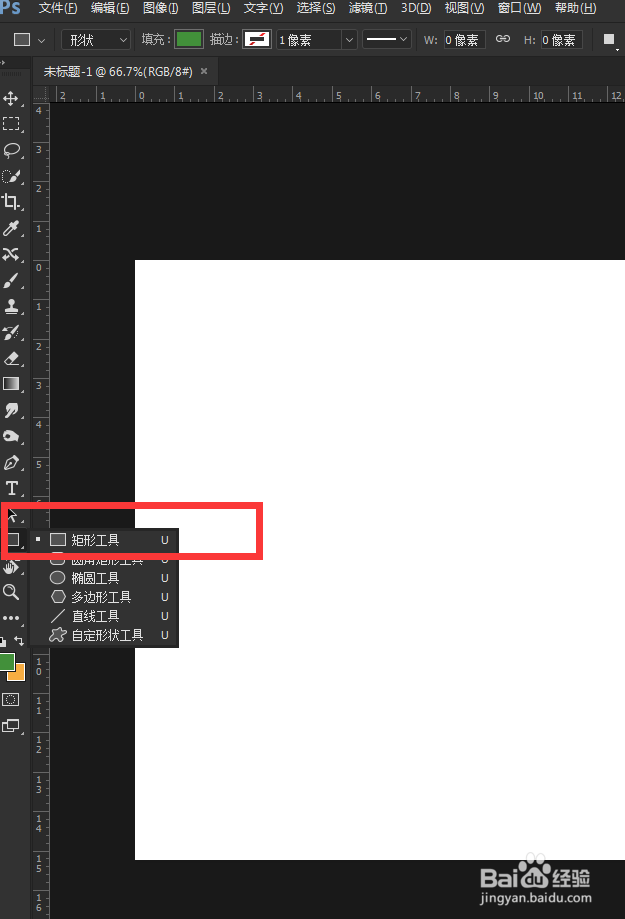
2、画好一个矩形后点击“填充”选框后再点击拾色器

3、打开拾色器后移动拾色按钮移动到最下面一层,并选择拾色画面的右上角红色后点击“确定”按钮

4、变成红色后按住键盘快捷键“Ctrl+T”自由变换,调整矩形大小,调整好后点击“√”号或者点击键盘上的“Enter”键确定
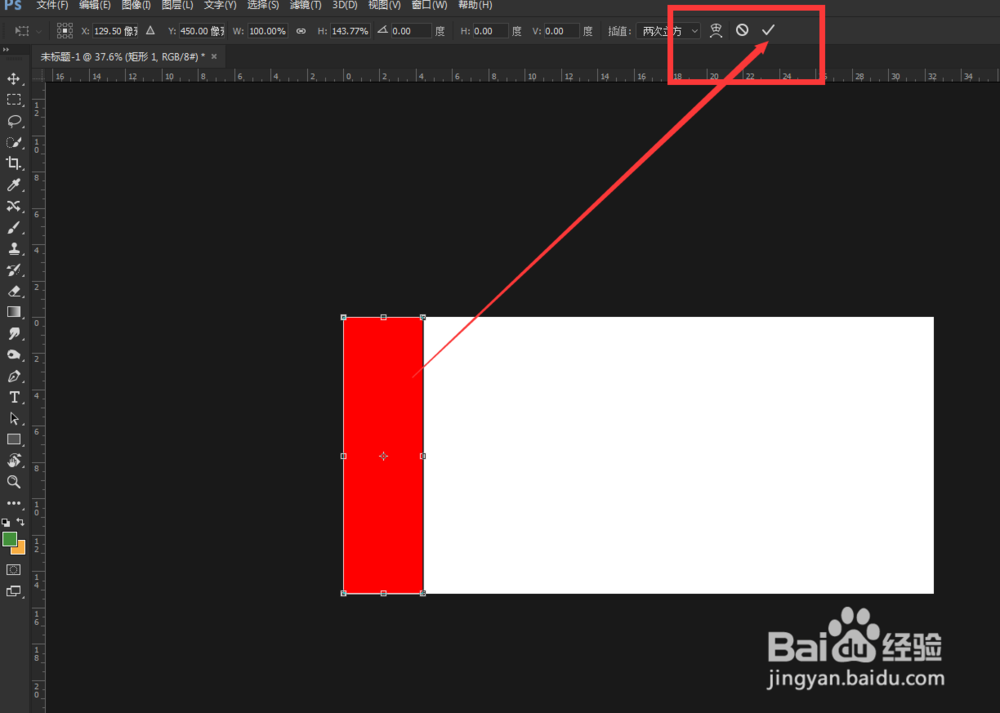
5、点击红色矩形,左手按驽怛判涮住键盘“Alt”键并右手按住鼠标“左键”移动矩形,此时画布会多出个相同尺寸的红色矩形

6、把两个矩形对齐,画面右下角的【图层】面板中的【矩形1拷贝】用鼠标左键双击能打开【颜色拾色器】,调整颜色

7、移动拾色按钮选择黄色后点击【确定】按钮。后面几个按照5,6,7步骤进行填满画布
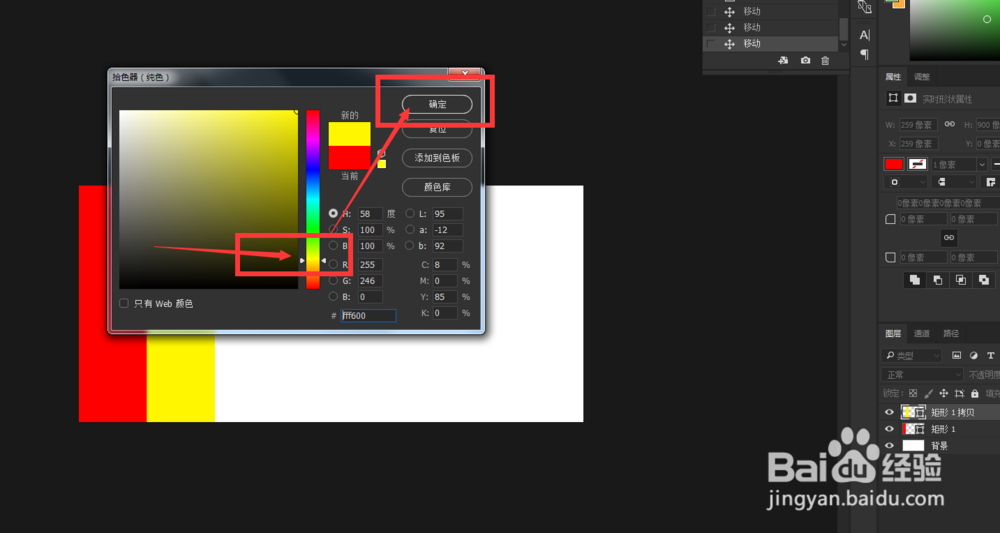
8、彩虹制作完成,把彩虹图层全部选中,点击鼠标右键打开面板,选择【转换为智能对象】

9、选择菜单栏上的【滤镜】——【杂色】——【添加杂色】——调整数量、分布和单色后点击【确定】按钮

10、再次选择选择菜单栏上的【滤镜】——【模糊】——【动感模糊】——调整角度、距离后点击【确定】按钮
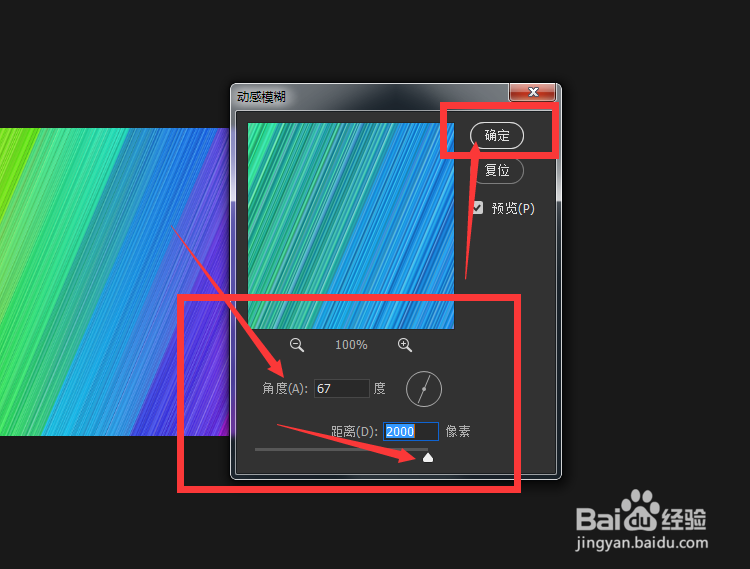
11、最后效果图,动感绚丽的彩虹线条完成

12、点击菜单栏【文件】——【储存】快捷键“Ctrl+S”把做好的图保存到相应文件夹即可
